20204-2105 โปรแกรมฐานข้อมูล
การสร้างตารางในฐานข้อมูล Access
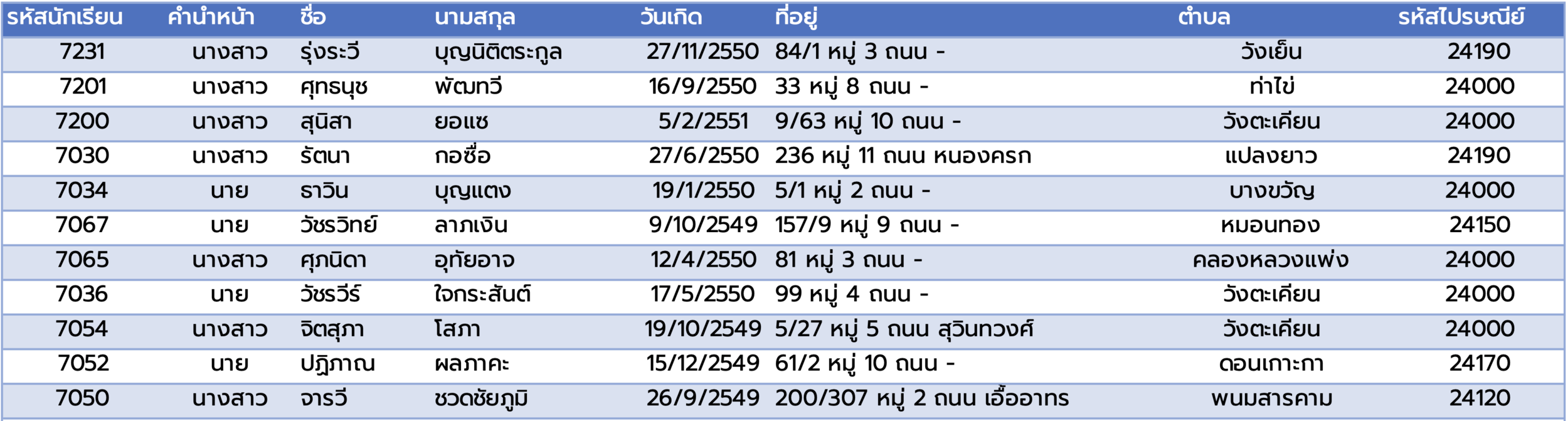
1. รหัสข้อมูล เป็นตัวเลข 4 หลัก
2. คำนำหน้า เป็นตัวอักษร
3. ชื่อ / นามสกุล / ที่อยู่ / ตำบล เป็นตัวอักษร
4. วันเกิด เป็นวันที่
5. รหัสไปรษณีย์ เป็น ตัวเลข 5 หลัก
1
2
3
4
5
ตารางข้อมูล (Table)
ฐานข้อมูลจะประกอบไปด้วยตารางข้อมูลตั้งแต่ 1 ตารางข้อมูลขึ้นไป โดยมีวัตถุประสงค์เพื่อจัดเก็บข้อมูล
ตารางข้อมูล (Table)
ตาราง (TABLE) คือส่วนที่ฐานข้อมูลใช้เก็บข้อมูล ตารางประกอบด้วยเขตข้อมูลหรือที่เรียกว่าฟิลด์ (Field) โดยจะต้องกำหนดชนิดข้อมูลที่เหมาะสมตามลักษณะของข้อมูลที่ต้องการจัดเก็บ/กำหนดเขตข้อมูลที่จะใช้เป็นคีย์หลัก (Primary Key)
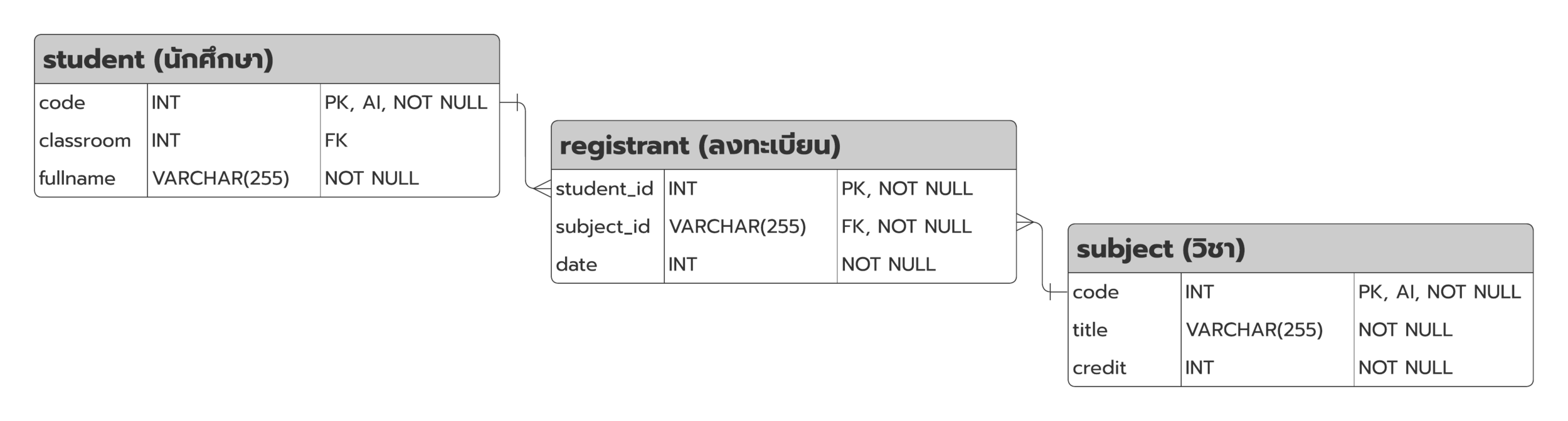
ERD: โครงสร้างตารางข้อมูล
| code | classroom | fullname |
|---|---|---|
| 631005715 | ปวช 3/2 | จักริน อินทษร |
| 631005700 | ปวช 3/2 | ปุณณวิช แสงพิจิตร |
| 631005731 | ปวช 3/2 | ชนิภรณ์ รุ่งแสงทอง |
ข้อมูลในตาราง
ตารางข้อมูล
Workshop
-
การสร้างตาราง
-
ชนิดของข้อมูล
-
การกำหนดคีย์หลัก
-
การสร้างรายการเลือก
-
การแก้ไขโครงสร้างตาราง
การสร้างตาราง
Workshop
-
เปิดโปรแกรม MS-Access
-
สร้างฐานข้อมูลเปล่า (Blank Database)
ตั้งชื่อฐานข้อมูลว่า Database1.accdb -
สร้างตารางข้อมูลตาม ERD ต่อไปนี้
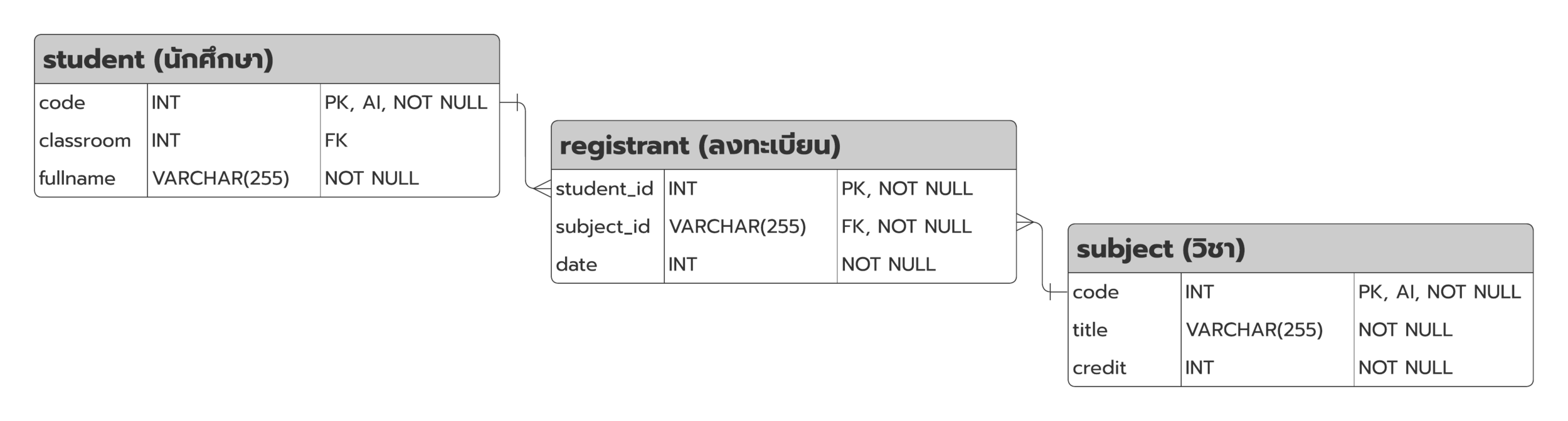
ชนิดของข้อมูล
Workshop
| ชนิดข้อมูล | ลักษณะข้อมูลที่จัดเก็บ | ตัวอย่างข้อมูล |
|---|---|---|
| ข้อความสั้น (Text) | ข้อมูลตัวอักษร | ชื่อ นามสกุล ฯลฯ |
| ข้อความยาว (Memo) | ข้อมูลตัวอักษร | ข้อมูลบันทึกยาวมาก ๆ |
| ตัวเลข (Number) | ข้อมูลตัวเลข | อายุ เงินเดือน |
| ตัวเลขมาก (Double) | ตัวเลขจำนวนมาก | เงิน มากกว่า 4 พันล้าน |
| วันที่ / เวลา (Date/Time) | ข้อมูลวันที่และเวลา | วันเกิด เวลาเข้างาน |
| สกุลเงิน (Currency) | ข้อมูลตัวเลขสกุลเงิน | |
| ตัวเลขอัตโนมัติ (AutoNumber) | ตัวเลขเพิ่มอัตโนมัติ | |
| ใช่ / ไม่ใช่ (Yes/No) | ข้อมูลที่มี 2 ค่า | จริง/เท็จ ใช่/ไม่ใช่ |
| วัตถุ OLE (OLE Object) | ข้อมูลวัตถุจากแอพอื่น | รูปภาพ แผนภูมิ |
| ไฟล์แนบ (Attachment) | ข้อมูลไฟล์ (ดิจิทัล) | ไฟล์งานต่าง ๆ |
| ตัวช่วยสร้างการค้นหา (Lookup Wizard) | ตัวช่วยสร้างข้อมูล |
การกำหนดคีย์หลัก (Primary Key)
Workshop
-
เขตข้อมูลที่ถูกกำหนดให้เป็นคีย์หลักของตารางข้อมูล
-
ข้อมูลในเขตข้อมูลคีย์หลัก จะต้องไม่ซ้ำกับข้อมูลแถวอื่น ๆ
-
code เป็นคีย์หลักของตาราง (PK)
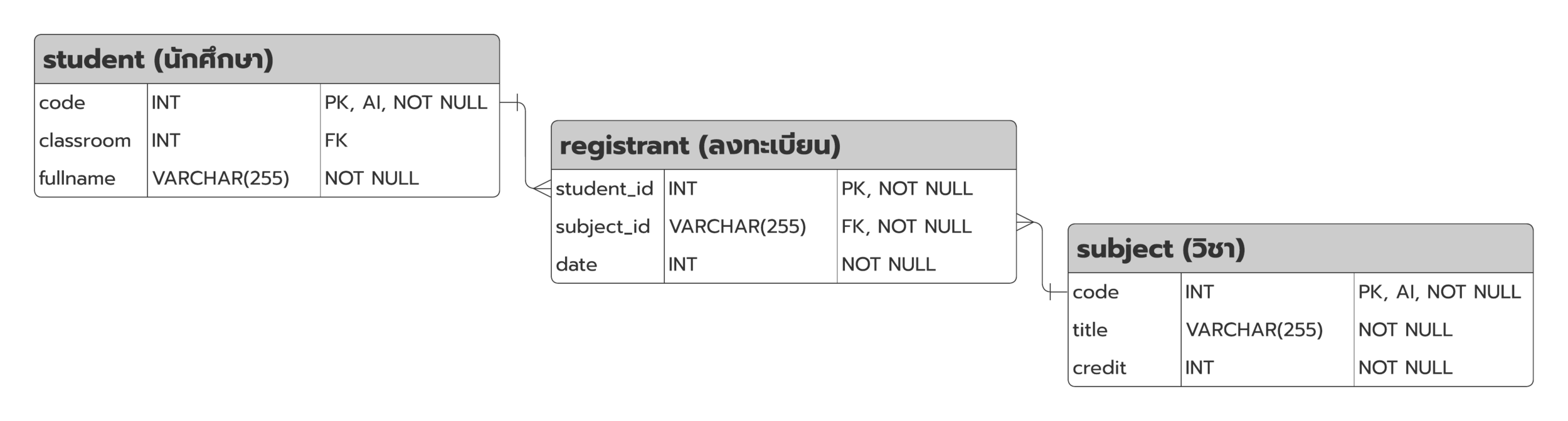
การสร้างรายการเลือก (Lookup Wizard)
Workshop
-
เลือกชนิดข้อมูลเป็น Lookup Wizard
-
เลือกตัวเลือกล่าง "I'll type the value that I want"
-
พิมพ์กำหนดข้อมูลสมาชิกสำหรับตัวเลือก
-
เสร็จสิ้น
การสร้างรายการเลือก (Lookup Wizard) (ต่อ)
Workshop
-
เลือกชนิดข้อมูลเป็น Lookup Wizard
-
เลือกตัวเลือกล่าง "I want the lookup field to get the value from another table or query"
-
พิมพ์กำหนดข้อมูลสมาชิกสำหรับตัวเลือก
-
เสร็จสิ้น
การแก้ไขโครงสร้างตาราง
Workshop
-
เข้าสู่ "มุมมองออกแบบ"
-
การลบเขตข้อมูล
-
การแทรกเขตข้อมูล
-
การเปลี่ยนชื่อเขตข้อมูล
-
การย้ายตำแหน่งเขตข้อมูล
Assignment 3
Due Date: 24 Jun 2022 23.59
1. สร้างตาราง student (นักศึกษา) ตามโครงสร้างต่อไปนี้

-
สร้างตารางเสร็จ ให้ใส่ข้อมูลของนักศึกษา
-
ชื่อ และนามสกุล นศ.
-
class_room -> ปวช.
-
class_level -> 3
Assignment 3 (ต่อ)
Due Date: 24 Jun 2022 23.59
2. สร้างตาราง department (แผนก) ตามโครงสร้างต่อไปนี้
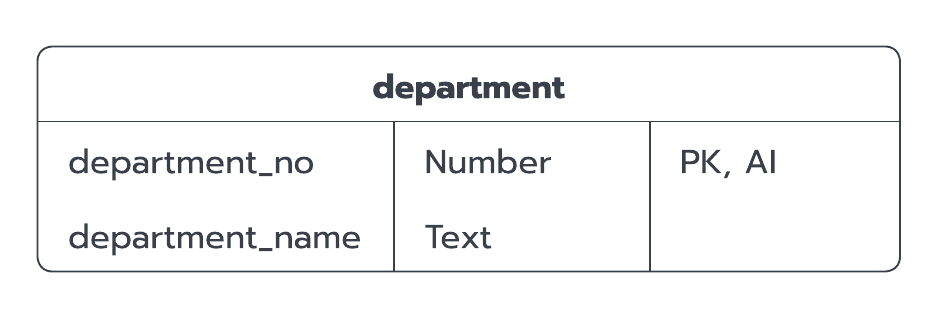
หมายเหตุ
-
PK = Primary Key
-
AI = Auto Numnber
Assignment 3 (ต่อ)
Due Date: 24 Jun 2022 23.59
3. ใส่ข้อมูลในตาราง department (แผนก)
| department_no | department_name |
|---|---|
| 1 | การบัญชี |
| 2 | คอมพิวเตอร์ธุรกิจ |
| 3 | ธุรกิจค้าปลีก |
Assignment 3 (ต่อ)
Due Date: 24 Jun 2022 23.59
4. อัปเดตโครงสร้างข้อมูลในตาราง student
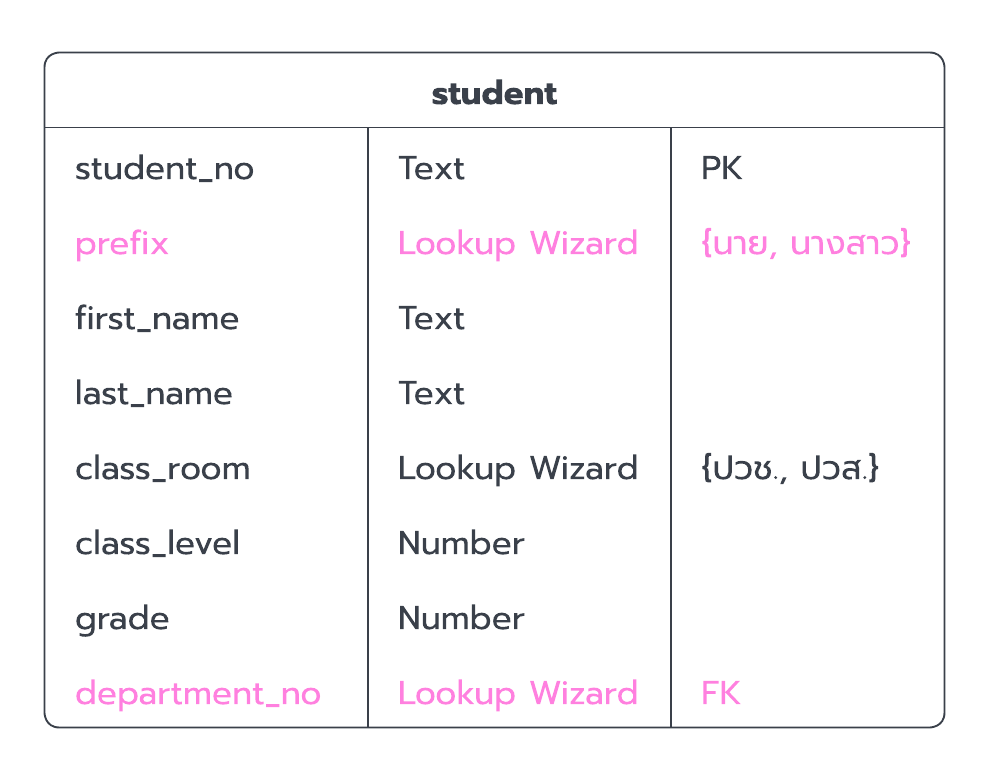
-
ลบเขตข้อมูล grade
-
เพิ่มเขตข้อมูล prefix
-
เพิ่มเขตข้อมูล department_no
Assignment 3 (ต่อ)
Due Date: 24 Jun 2022 23.59
5. สร้างตาราง subject และ grade
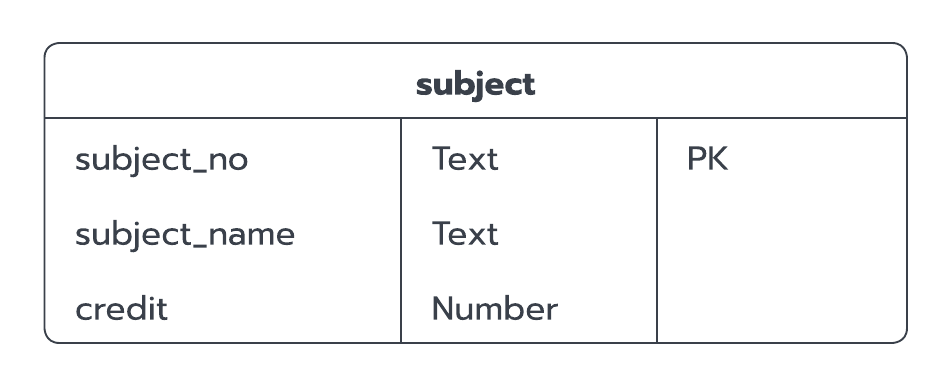
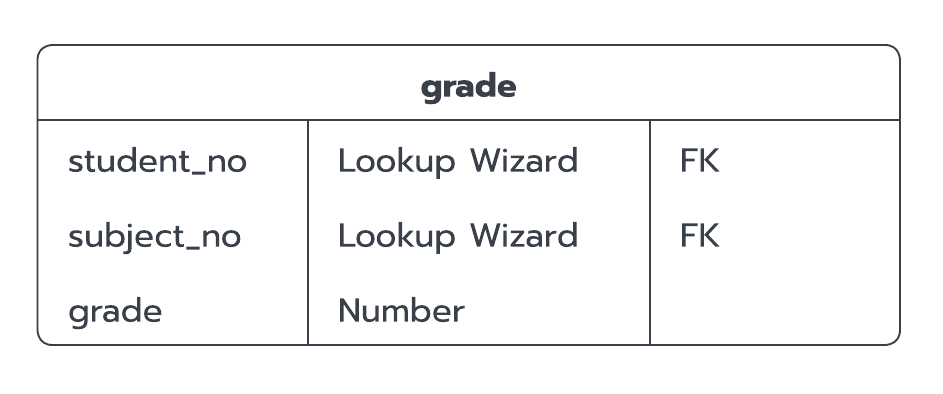
© Aj. Krit Th.
https://www.kritth.com